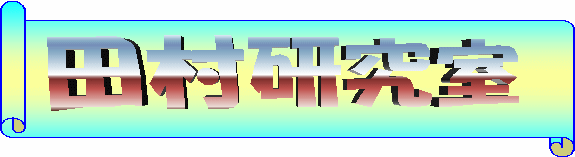メニュー
目次
演習1 バイナリエディタでファイルのヘッダ(Exif)を確認する
バイナリエディタとは
バイナリエディタとは,ファイルの中身をそのまま覗いたり,直接2進数(16進数)で編集するためのツールである.例えばワープロの文書ファイルならワープロソフトを使ってそのファイルを文書として開く.画像ファイルならペイントソフトなどで画像として開く.バイナリエディタはそうではなく,ただデータそのままの生の2進数を表示する.ファイルの中身を細工なしにそのまま直接観察することができる.
どんなバイナリエディタがあるのか
バイナリエディタにはいろいろなものがある.無料でネット上に公開されているものもある.そのようなフリーソフトを紹介するサイトとしては,代表的なものが次のふたつである.
その中でシンプルだが十分な機能を持っているものとして,現時点では「Binary Editor BZ」がある.
窓の杜→学習・プログラミング→プログラム向けエディター
からダウンロードできる.2009年4月時点では次のぺージにリンクされている.
演習
準備
練習の準備として,このBZをBZをダウンロードしてインストールする必要がある.(※学生用コンピュータにはあらかじめ導入されてはいない)
- BZを窓の杜からダウンロードする.
※ダウンロードしたファイル「bz162.zip」は,圧縮ファイルである.そのままでは使用できない. - ZIPファイルをダブルクリックするとWindows Xpでは標準で展開できる.
- 開いたウィンドウ内にある「Bz162」フォルダを,USBメモリや自分のフォルダにドラッグしてコピーする.
※コピー元のウィンドウは後で自分で閉じること
インストールは以上である.後はコピーしたフォルダ内にあるBz.exeをダブルクリックするだけで,BZを起動できる.(間違って圧縮ファイル側のBz.exeを起動しないこと)
BZの使いかたは,メモ帳などの通常のエディタと同様である.「ファイル」メニューから対象のファイルを指定して開くだけでよい.
内容
また,その他いろいろな種類のファイルを確認して,最初の部分からファイル種類を判別できそうな特徴(ヘッダ)を調べてみよ.
- 「なんとか.docx」文書ファイル(Wordで作成)
- 「なんとか.xlsx」Excelファイル
- 「なんとか.zip」圧縮ファイル(窓の杜などからダウンロードしたもの)
- 「なんとか.jpg」画像データ(ネットからダウンロード)
最後の画像データは,特に携帯電話やスマートフォンで撮影した写真データをUSBケーブルで接続したり,メールでPCに送信して,バイナリエディタで確認してみよ.また,理科大のPCにはIrfanViewという画像ビューアが導入されているので,exif情報を確認し,GPS情報が付加されていた場合には,Googleマップで写真が撮影された場所を探してみよ.
Bzエディターの左半分はファイル内容の16進数表現,右半分はその内容を強引に文字コードだと思い込み文字データとしてとして表示したものである.文字コードについては文字のデジタル表現を参照のこと.